萬盛學電腦網 >> 圖文處理 >> Photoshop教程 >> ps圖片處理 >> 制作賣萌簽名圖:PS導入多個動態圖技巧
制作賣萌簽名圖:PS導入多個動態圖技巧

之前有人說ps不是專門做動畫的、但是現在的教程都是做的動態。(- -、貌似我做的有好幾個都素動的。)不如多出一些溶圖、濾鏡、調色神馬的。
調色濾鏡神馬的我都不太熟練、自己弄也是亂調。所以就體諒下我厄、哈哈。又要出動態教程了。-00-
因為是自己琢磨出來的、所以有疑問都可以提。
做這個簽只有一個要求、那就是要有時間軸。我只知道CS5和CS6有。其它的不知道。-00-
3L開始發教程、別插樓。純手工碼字。-00-
1.選擇自己需要的動圖素材。都導入到PS。最好是幀數一樣的。就算不一樣也要調到一樣。
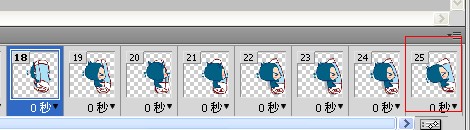
我選的這兩個上面的有25幀、下面的只有12幀。- -、

2.果斷復制幀所有幀粘貼然後再選擇第一幀站著的那幀復制。12*2+1=25.
這樣幀數就一樣了的說。

3.弄好之後、選擇點進下面那個圖標、轉換為時間軸。也可以↖點上面那個小三角選是轉換為時間軸。(兩個文檔都要轉為時間軸)
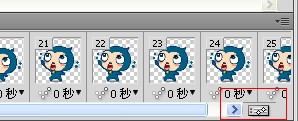
4.兩個文檔分別新建組。把所有圖層都放進組裡面。

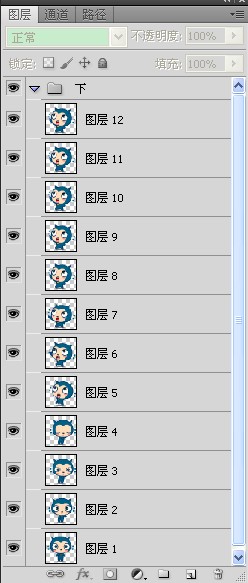
5.選擇其中一個文檔、右擊組選擇復制組。然後選擇復制到另一個文檔上。↓

6.打開選擇另一個文檔。(一開始要先把畫布設置好- -、)

7.然後再添加如下效果。

8.再選擇轉為幀動畫。
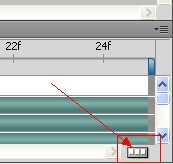
9.選擇所有幀、設置為無延遲。

10、【溫馨提示】
1.如何保存為gif?
答:【文件】-【存儲為Web所用格式】或者ctrl+alt+shift+T.
2.為什麼我的圖不會動?
答:動態圖片大於1M上傳都只顯示一幀。建議改下圖片大小。
ps圖片處理排行
軟件知識推薦
相關文章
copyright © 萬盛學電腦網 all rights reserved



